Erinevalt tavalistest kasutaja loodud kaustadest on kaust Pildid spetsiaalne Windowsi kestakaust, mida on pärast kustutamist veidi keeruline taastada. Kausta Pildid taastamine sõltub peamiselt sellest, kuidas te selle kustutasite, nagu ka sellest, kas sinna salvestatud pilte saab taastada või mitte.
Näpunäide
Enamikul juhtudel, olenemata sellest, kas kasutate Windows 7 või 8, asendab Windows kausta Pildid automaatselt uue tühja versiooniga kohe, kui avate File Exploreri uuesti.
See kaust võib kuvada piltidena või minu piltidena, kuid üldiselt on need samad.
Varundage alati oma pildid eraldi salvestusseadmesse või pilveteenusesse, juhuks kui kausta Pildid on pöördumatult kustutatud või tõrge sunnib teid arvuti tehaseseadetele lähtestama ilma midagi tagamata üles.
Taasta prügikastist
Kui kustutasite kausta Pildid, kuid pole prügikasti tühjendanud, on suur tõenäosus, et kaust Pildid on taastatav. Prügikastis olevad üksused saab taastada nende algsesse asukohta, kui need on kogemata kustutatud. Kausta taastamine selle meetodiga toob välja kõik algsesse kausta salvestatud pildid, seega kontrollige, kas kaust on teie prügikastis.
Päeva video
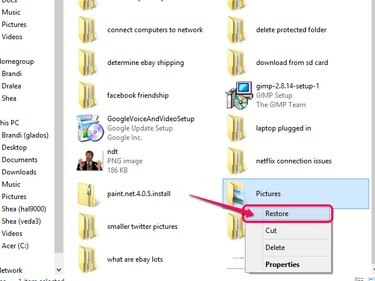
Pildi krediit: Pilt Microsofti loal.
- Avage oma töölaualt prügikast.
- Otsige loendist üles kaust Pildid.
- Paremklõpsake kausta ja valige Taastama.
Kasutage My Pictures Shelli käsku
Windows on varustatud käsuga kausta Pildid avamiseks. Kui kaust on kustutatud, loob see käsk tavaliselt selle avamise asemel kausta tühja versiooni. See meetod ei taasta algses kaustas Pildid olevaid pilte, kuid taastab kausta enda. Kui varundate oma pilte mõnda teise salvestusseadmesse või pilveteenusesse, saate need varukoopiad alla laadida uude kausta Pildid.
Samm 1
Vajutage Windows-X klaviatuuril ja valige Jookse Power User menüüst.

Pildi krediit: Pilt Microsofti loal.
Windows 7 arvutites klõpsake nuppu Alusta ja tüüp Jookse otsinguribal ja seejärel vajutage Sisenema.

Pildi krediit: Pilt Microsofti loal.
2. samm
Sisestage tekstiväljale järgmine teave: kest: Minu pildid. Vajutage Sisenema või Okei käsu käivitamiseks.

Pildi krediit: Pilt Microsofti loal.
3. samm
Kui kaust Pildid kohe ei avane, vajutage Windows-X uuesti ja valige Lülitage välja või logige välja järgneb Taaskäivita arvuti taaskäivitamiseks. Kui arvuti käivitub varundamisega, kontrollige, kas kaust Pildid on naasnud. Kui ei, korrake protsessi – mõnikord kulub kausta uuesti kuvamiseks paar taaskäivitamist.
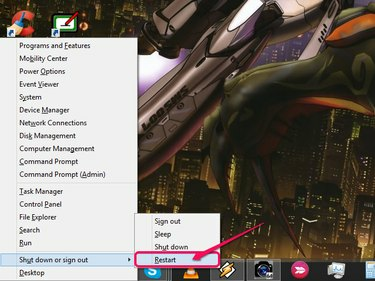
Pildi krediit: Pilt Microsofti loal.
Windows 7 arvutites klõpsake nuppu Alusta ja valige Lülita välja, millele järgneb Taaskäivita.
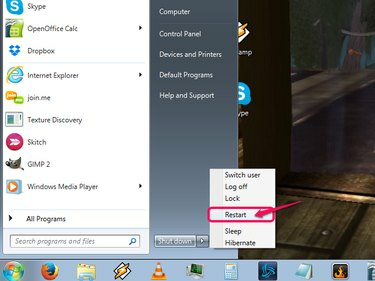
Pildi krediit: Pilt Microsofti loal.
Lähtestage arvuti tehaseseadetele
Kui kausta Pildid ei ole prügikastis ja shell-käsk ei taasta kausta, võib teie ainus võimalus olla lähtestage arvuti tehaseseadetele. Enamik arvuteid on varustatud taastesektsiooniga, millele pääseb juurde käivitamisel või mida saab taastada taaste-CD-de/DVD-de abil.
Hoiatus
Arvuti tehaseseadete taastamine peaks olema viimane abinõu. See protsess kustutab kõik teie arvutis olevad andmed, mis tähendab, et peate kõik programmid uuesti installima ja andmed varukoopiast kõvakettale tagasi teisaldama. Kasutage seda meetodit ainult siis, kui teil pole muud võimalust ja vajate kindlasti kausta Pildid.




